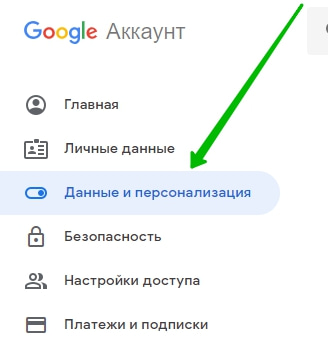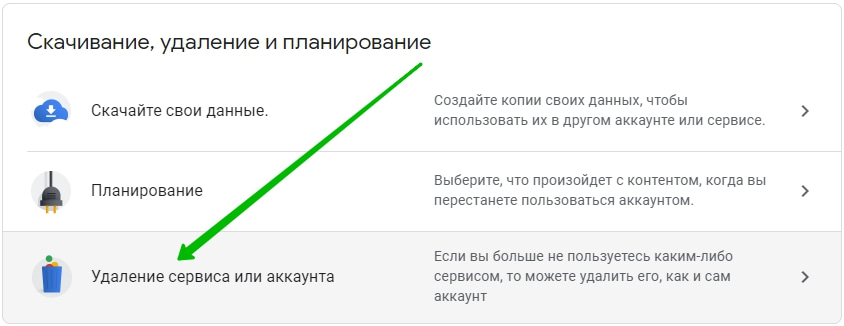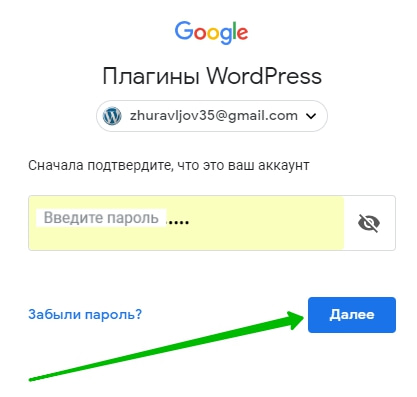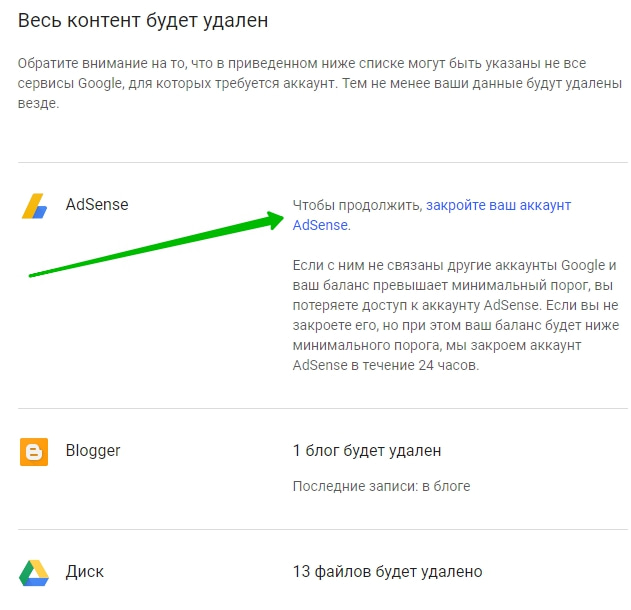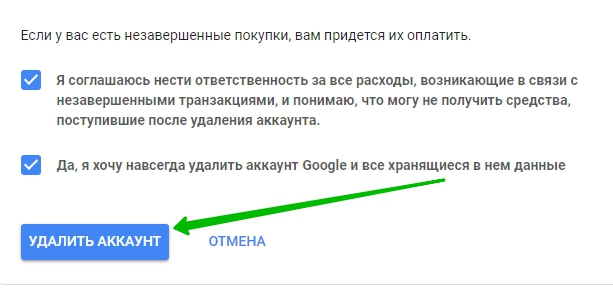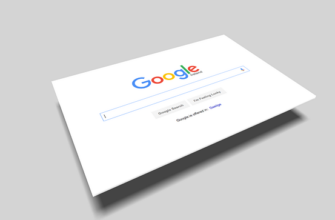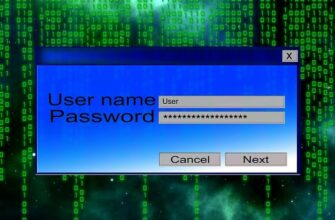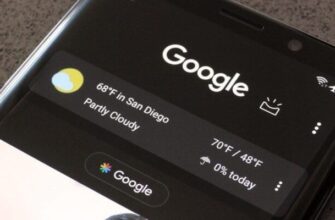Привет! Сегодня я покажу вам как полностью удалить аккаунт гугл хром на компьютере или ноутбуке. Вся ваша информация, во всех сервисах Google, где вы были зарегистрированы, будет удалена. Всё очень просто и быстро. Смотрите инструкцию далее и пишите комментарии, если вам что-то не понятно. Поехали!
Как удалить аккаунт гугл Google
Откройте браузер. На главной странице, вверху справа, нажмите по изображению своего аккаунта. В открывшемся окне нажмите на кнопку Аккаунт Google.
На данной странице, слева в боковой панели, перейдите на вкладку Данные и персонализация.
В разделе Скачивание, удаление и планирование, нажмите на вкладку Удаление сервиса или аккаунта.
Далее, нажмите на вкладку Удалить аккаунт (смотри скриншот ниже).
Вам нужно снова авторизоваться, чтобы подтвердить, что это ваш аккаунт. Введите пароль и нажмите Далее.
Далее, вам покажут список сервисов, из которых будет удалена ваша информация. Если у вас есть аккаунт в Adsense, вам нужно закрыть его отдельно (перейдите по ссылке в описании).
Внизу страницы, поставьте галочки, что вы согласны с условиями удаления профиля. Внимательно прочитайте всю информацию!!! Нажмите на кнопку Удалить аккаунт.
Всё готово. Вы удалили свой профиль гугл.